Autor:
Clyde Lopez
Data E Krijimit:
21 Korrik 2021
Datën E Azhurnimit:
1 Korrik 2024
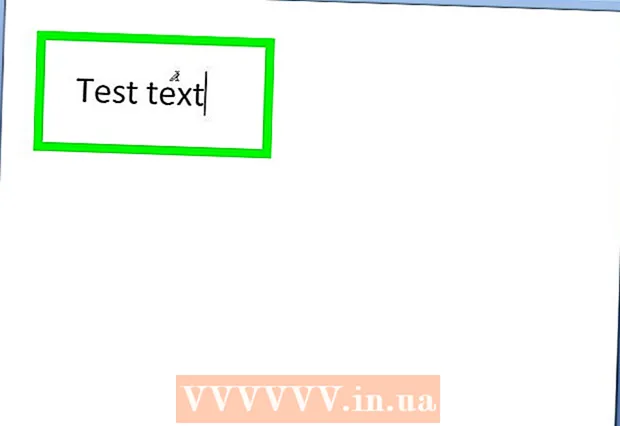
Përmbajtje
- Hapa
- Metoda 1 nga 2: Si të nënvizoni një pjesë të veçantë të tekstit me ngjyra
- Metoda 2 nga 2: Si të nënvizoni pjesë të shumta teksti me ngjyra
Në këtë artikull, ne do t'ju mësojmë se si të nënvizoni tekstin në dokumentet e Microsoft Word.
Hapa
Metoda 1 nga 2: Si të nënvizoni një pjesë të veçantë të tekstit me ngjyra
 1 Hapni një dokument Word nëse nuk e keni bërë tashmë. Për të hapur një dokument, vendosni kursorin në skedarin e kërkuar dhe klikoni dy herë mbi të me butonin e majtë të miut. Përndryshe, së pari mund të hapni Microsoft Word dhe pastaj zgjidhni skedarin që dëshironi nga lista e dokumenteve të fundit.
1 Hapni një dokument Word nëse nuk e keni bërë tashmë. Për të hapur një dokument, vendosni kursorin në skedarin e kërkuar dhe klikoni dy herë mbi të me butonin e majtë të miut. Përndryshe, së pari mund të hapni Microsoft Word dhe pastaj zgjidhni skedarin që dëshironi nga lista e dokumenteve të fundit.  2 Zgjidhni pjesën e tekstit që dëshironi të theksoni me ngjyrë. Për ta bërë këtë, lëvizni kursorin në fillim të tekstit, klikoni me të majtën dhe, ndërsa mbani butonin, lëvizni kursorin në fund të fragmentit të zgjedhur, pastaj lëshoni butonin. Sfondi i tekstit të zgjedhur bëhet blu.
2 Zgjidhni pjesën e tekstit që dëshironi të theksoni me ngjyrë. Për ta bërë këtë, lëvizni kursorin në fillim të tekstit, klikoni me të majtën dhe, ndërsa mbani butonin, lëvizni kursorin në fund të fragmentit të zgjedhur, pastaj lëshoni butonin. Sfondi i tekstit të zgjedhur bëhet blu.  3 Klikoni në butonin "Ngjyra e theksuar e tekstit". Duket si një shirit i verdhë me një laps dhe shkronjat "ab" sipër tij dhe ndodhet në Toolbar në krye të dritares së Microsoft Word. Kur klikoni në këtë buton, pjesa e zgjedhur do të theksohet me të verdhë.
3 Klikoni në butonin "Ngjyra e theksuar e tekstit". Duket si një shirit i verdhë me një laps dhe shkronjat "ab" sipër tij dhe ndodhet në Toolbar në krye të dritares së Microsoft Word. Kur klikoni në këtë buton, pjesa e zgjedhur do të theksohet me të verdhë. - Nëse nuk e shihni këtë ikonë në shiritin e veglave, shkoni te skeda kryesor (gjendet në këndin e sipërm të majtë të dritares).
- Nëse dëshironi të ndryshoni ngjyrën e tekstit të theksuar, së pari klikoni në shigjetën poshtë në të djathtë të butonit Ngjyra e theksimit të tekstit, dhe pastaj zgjidhni ngjyrën që dëshironi nga menyja zbritëse.
Metoda 2 nga 2: Si të nënvizoni pjesë të shumta teksti me ngjyra
 1 Hapni një dokument Word nëse nuk e keni bërë tashmë. Për të hapur një dokument, vendosni kursorin në skedarin e kërkuar dhe klikoni dy herë mbi të me butonin e majtë të miut. Përndryshe, së pari mund të hapni Microsoft Word dhe pastaj zgjidhni skedarin që dëshironi nga lista e dokumenteve të fundit.
1 Hapni një dokument Word nëse nuk e keni bërë tashmë. Për të hapur një dokument, vendosni kursorin në skedarin e kërkuar dhe klikoni dy herë mbi të me butonin e majtë të miut. Përndryshe, së pari mund të hapni Microsoft Word dhe pastaj zgjidhni skedarin që dëshironi nga lista e dokumenteve të fundit.  2 Sigurohuni që nuk ka tekst të zgjedhur në dokument. Ju mund të theksoni pjesë të ndryshme të tekstit me ngjyra duke klikuar dhe lëvizur kursorin mbi tekst, por për të filluar, nuk duhet të keni asnjë tekst të zgjedhur në dokumentin tuaj.
2 Sigurohuni që nuk ka tekst të zgjedhur në dokument. Ju mund të theksoni pjesë të ndryshme të tekstit me ngjyra duke klikuar dhe lëvizur kursorin mbi tekst, por për të filluar, nuk duhet të keni asnjë tekst të zgjedhur në dokumentin tuaj.  3 Klikoni në butonin "Ngjyra e theksimit të tekstit". Duket si një imazh i një lapsi dhe shkronjat "ab" mbi shiritin e verdhë. Këtë buton do ta gjeni në shiritin e veglave në krye të dritares Word. Nëse nuk e shihni butonin që dëshironi, klikoni në skedën kryesor në këndin e sipërm të majtë të ekranit. Kur klikoni në butonin Ngjyra e theksimit të tekstit, një imazh me laps shfaqet pranë kursorit të miut.
3 Klikoni në butonin "Ngjyra e theksimit të tekstit". Duket si një imazh i një lapsi dhe shkronjat "ab" mbi shiritin e verdhë. Këtë buton do ta gjeni në shiritin e veglave në krye të dritares Word. Nëse nuk e shihni butonin që dëshironi, klikoni në skedën kryesor në këndin e sipërm të majtë të ekranit. Kur klikoni në butonin Ngjyra e theksimit të tekstit, një imazh me laps shfaqet pranë kursorit të miut.  4 Lëvizni nëpër tekst dhe zgjidhni fragmentet e nevojshme. Pasi të keni gjetur atë të dëshiruar, lëvizni kursorin në fillim të fragmentit, klikoni me të majtën dhe mbajeni atë, lëvizni kursorin në fund të tekstit të zgjedhur. Lëshoni butonin e miut - fragmenti i zgjedhur do të theksohet me ngjyrën e paracaktuar. Bëni këtë për secilën pjesë të tekstit që dëshironi të theksoni.
4 Lëvizni nëpër tekst dhe zgjidhni fragmentet e nevojshme. Pasi të keni gjetur atë të dëshiruar, lëvizni kursorin në fillim të fragmentit, klikoni me të majtën dhe mbajeni atë, lëvizni kursorin në fund të tekstit të zgjedhur. Lëshoni butonin e miut - fragmenti i zgjedhur do të theksohet me ngjyrën e paracaktuar. Bëni këtë për secilën pjesë të tekstit që dëshironi të theksoni. - Nëse dëshironi të ndryshoni ngjyrën e theksimit, klikoni shigjetën poshtë në të djathtë të butonit Ngjyra e theksimit të tekstit, dhe zgjidhni ngjyrën e dëshiruar nga menyja zbritëse.



